Hauptinhalt:
![]() Über den Autor
Über den Autor
![]() Reviews und Preise
Reviews und Preise
Einmalansicht Fotos, Videos und Sprachnachrichten von WhatsApp werden automatisch gelöscht, nachdem sie einmal geöffnet und angesehen wurden. Diese einmaligen Mediendateien können nicht gespeichert, heruntergeladen oder mit Screenshots versehen werden. Wie können Sie also die Beschränkung der Einmalansicht von WhatsApp umgehen?
Eine der einfachsten Möglichkeiten ist die direkte Aufnahme von WhatsApp Einmalansicht auf dem Bildschirm. In diesem Artikel werden wir kostenlose und effektive Möglichkeiten anbieten, damit Sie WhatsApp Einmalansicht speichern können. Jetzt gehen wir los!
Gibt es eine Möglichkeit, WhatsApp Einmalansicht zu speichern?
Wenn Sie "Einmalansicht"-Videos, -Fotos und -Audio-Nachrichten speichern möchten, empfiehlt es sich, diese Elemente direkt aufzuzeichnen. Auf diese Weise können Sie WhatsApp-Inhalte speichern, ohne die Qualität zu beeinträchtigen, sodass Sie die einmal angesehenen Inhalte auf WhatsApp wieder sehen können. Im Folgenden finden Sie verschiedene Optionen für alle Geräte:
- Die Verwendung eines Computers ist die effektivste Methode, um Einmalansicht-Fotos und -Videos von WhatsApp zu speichern. Sie können einen robusten WhatsApp-Recorder wie EaseUS RecExperts auf Windows- oder Mac-PCs ausführen, um die WhatsApp Einmalansicht-Beschränkung zu umgehen und einmalige Medien ohne schwarze Bildschirme auf WhatsApp zu speichern.
- Um Einmalansicht Media auf WhatsApp ohne eine App zu speichern, können Sie einen kostenlosen Online-Screen-Recorder verwenden, um diese einmaligen Elemente von Webbrowsern ohne Downloads und Installationen aufzunehmen.
- Um Einmalansicht-Videos, -Fotos und -Audio auf Ihrem iPhone, iPad oder Android-Gerät zu speichern, können Sie die integrierten Bildschirmaufzeichnungsfunktionen verwenden. Dies kann jedoch zu einem schwarzen Bildschirm führen. Versuchen Sie es stattdessen mit einer Bildschirmaufzeichnungssoftware eines Drittanbieters.
- Tipp: Manche Leute verwenden ein anderes Telefon oder Tablet, um ein WhatsApp Einmalansicht Foto oder Video zu speichern. Wenn Ihnen die Qualitätsminderung und das Hintergrundrauschen nichts ausmachen, können Sie es ausprobieren.
Teilen Sie diesen Beitrag, um mehr Menschen zu helfen!
Wie kann man ein WhatsApp Einmalansicht Video auf PC/Mac speichern?
Wenn Sie einen Windows- oder Mac-Laptop/PC haben, empfehlen wir Ihnen, einen Computer anstelle eines mobilen Geräts zu verwenden, um einmalige Inhalte von WhatsApp aufzunehmen und zu speichern. Verwenden Sie einen kostenlosen Bildschirmrekorder: EaseUS RecExperts, um WhatsApp-Bildschirmaufnahmen zu machen.
⭐Schauen Sie sich seine herausragenden Merkmale an:
- Verwenden Sie fortschrittliche Algorithmen, um geschützte Videos ohne einen schwarzen Bildschirm aufzunehmen.
- Nehmen Sie den Computer im Vollbildmodus, Teilbildmodus und auf benutzerdefinierten Bildschirmen auf.
- Nehmen Sie WhatsApp-Videoanrufe, Audioanrufe, Party-Chats und alles ohne Verzögerung auf.
- Vorschau, Trimmen und Bearbeiten von Aufnahmen, um unerwünschte Clips herauszuschneiden.
- Mithilfe der geplanten Aufnahmen können Sie Videos von WhatsApp automatisch speichern.
Laden Sie jetzt EaseUS RecExperts auf Ihren Windows-PC oder Mac herunter und sehen Sie sich die detaillierten Schritte zum Speichern von WhatsApp Einmalansicht Videos an:
❗Hinweis:
1. Bevor Sie die einmaligen Fotos oder Videos öffnen, starten Sie EaseUS RecExperts, um die Aufnahmesitzung im Voraus zu starten, wenn der Inhalt von Einmalansicht automatisch schnell entfernt wird.
2. Sie können zunächst einige Einmalansicht Medien auf WhatsApp an andere senden. Verwenden Sie dann EaseUS RecExperts, um die Aufnahme der Inhalte zu üben, bevor Sie die wirklich benötigten Inhalte aufnehmen. Auf diese Weise können Sie die besten Praktiken erlernen.
Schritt 1. Starten Sie EaseUS RecExperts auf Ihrem Gerät und Sie werden zwei Aufnahmemodi sehen. Sie können „Vollbild“ wählen, um den gesamten Bildschirm aufzunehmen, oder Sie wählen „Fenster“, um den Aufnahmebereich vor der Aufnahme manuell auszuwählen.
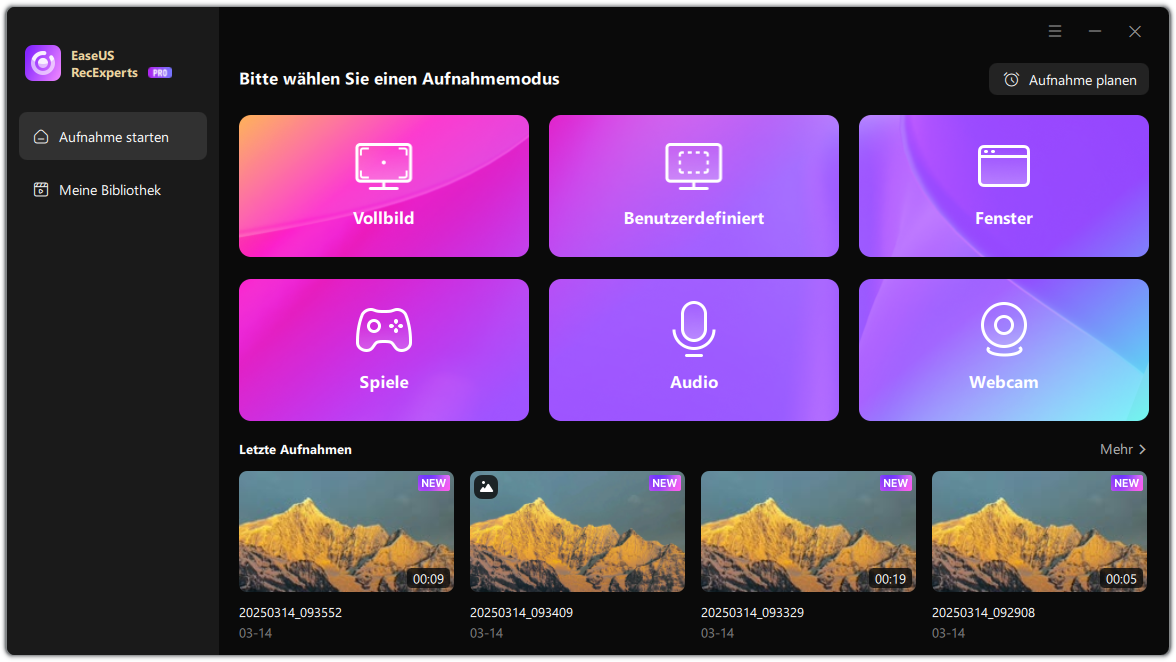
Schritt 2. Danach können Sie wählen, ob Sie die Webcam, den Systemsound, das Mikrofon oder nichts davon aufnehmen möchten. Sie können auch die automatische Aufteilung und die automatische Aufnahme mit verschiedenen Funktionen auf der Benutzeroberfläche einstellen.
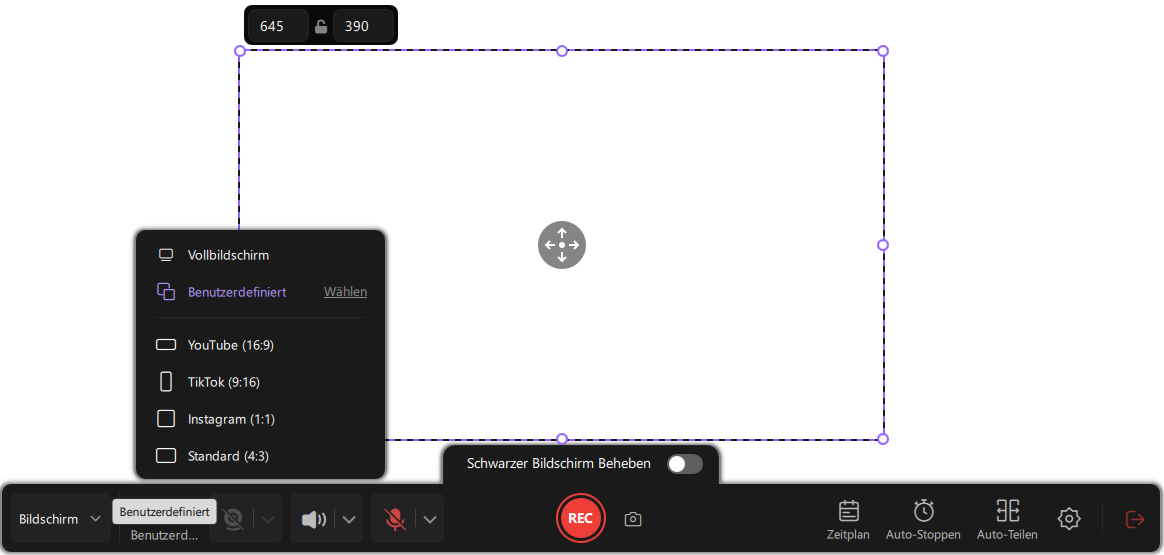
Schritt 3. Dann klicken Sie auf die rote Taste „REC“, um die Aufnahme zu starten. Es erscheint eine Menüleiste auf Ihrem Bildschirm. Um die Aufnahme zu pausieren, klicken Sie auf den weißen doppelten vertikalen Balken; um die Aufnahme zu beenden, klicken Sie auf das rote quadratische Zeichen.
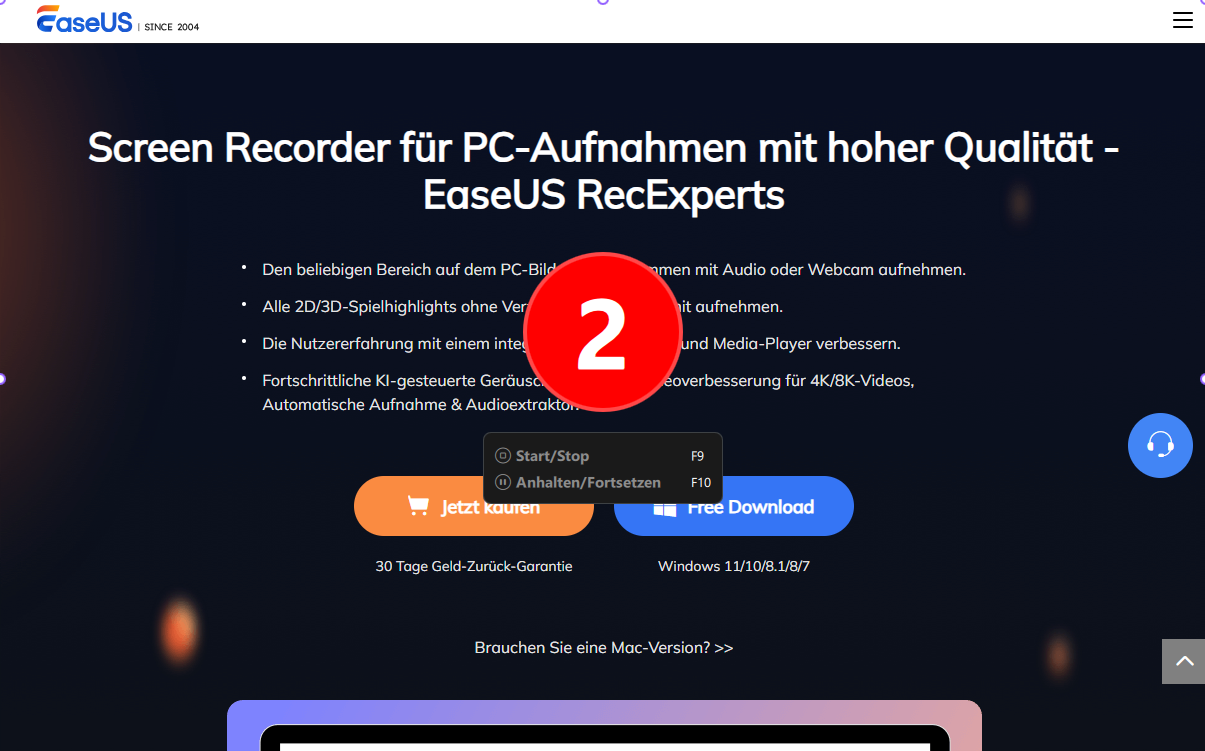
Schritt 4. Nach der Aufnahme werden Sie zur Listenoberfläche geführt. Hier können Sie Ihre Aufnahmen ansehen oder bearbeiten. Um eine neue Aufnahme zu starten, klicken Sie einfach auf die Schaltfläche „REC“ am oberen Rand der Benutzeroberfläche.
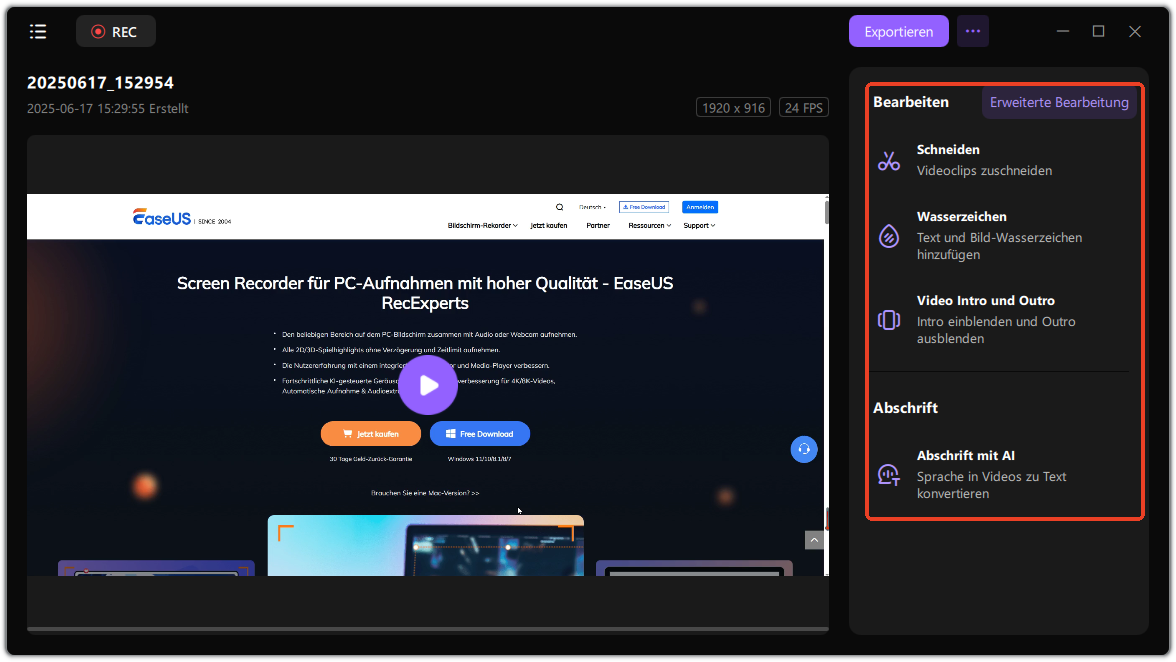
Wie kann man WhatsApp Einmalansicht auf WhatsApp iPhone/iPad speichern?
Vielleicht sehen Sie einige Anleitungen, die Ihnen zeigen, wie Sie WhatsApp Einmalansicht-Videos mit der integrierten Aufnahmefunktion auf iOS-Geräten speichern können.
Diese Methode kann für einige alte Versionen von WhatsApp gelten. Mit den neuen Updates hat WhatsApp die Situation jedoch geändert. Daher kann es vorkommen, dass einige Benutzer ihre aufgezeichneten Videos in WhatsApp Einmalansicht leer und auf einem schwarzen Bildschirm sehen.
Um dieses Problem zu lösen, haben Sie zwei Möglichkeiten:
1) Suchen Sie sich eine ältere Version von WhatsApp und verwenden Sie das native Aufnahmewerkzeug, um einen Versuch zu starten;
2) Verwenden Sie den besten iPhone-Bildschirmrekorder eines Drittanbieters direkt.
Sehen wir uns an, wie Sie Einmalansicht-Videos auf WhatsApp speichern können, indem Sie die native Aufnahmefunktion eines iPhone oder iPad verwenden:
Schritt 1. Aktivieren Sie zunächst die Bildschirmaufzeichnungsfunktion auf Ihrem iPhone/iPad. Navigieren Sie zu Einstellungen > Kontrollzentrum > Steuerelemente anpassen. Tippen Sie dann auf das grüne +-Symbol neben "Bildschirmaufnahme".
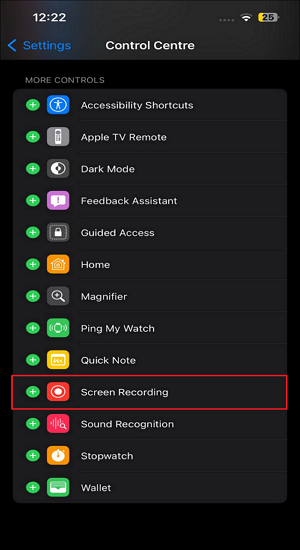
Schritt 2. Suchen Sie den einmaligen WhatsApp-Inhalt, den Sie aufnehmen möchten.
Schritt 3. Wischen Sie von der oberen rechten Ecke des Bildschirms nach unten. (Bei einem iPhone mit Home-Taste wischen Sie vom unteren Rand des Bildschirms nach oben). Tippen Sie auf die Schaltfläche für die Bildschirmaufnahme (Kreis im Kreis). Bevor die Aufnahme beginnt, wird ein 3-Sekunden-Countdown angezeigt.
Schritt 4. In der oberen linken Ecke des Telefondisplays sehen Sie ein Aufnahmesymbol mit einem roten Punkt, was bedeutet, dass die Aufnahme im Gange ist. Jetzt können Sie das Video oder Foto auf WhatsApp ansehen.
Schritt 5. Tippen Sie erneut auf den roten Punkt, um die Sitzung zu beenden. Klicken Sie im Popup-Fenster auf Stopp.
Schritt 6. Sie können Ihre Aufnahme in der Fotos-App finden.

Sehen wir uns an, wie man Einmalansicht Video auf WhatsApp wieder auf dem iPhone/iPad sehen kann, indem man einen anderen iOS-Bildschirmrekorder verwendet:
Schritt 1. Wählen Sie einen iOS-Bildschirmrekorder wie DU Recorder, TechSmith Capture und Record It.
Schritt 2. Laden Sie ein Programm aus dem Apple Store herunter. Installieren und starten Sie es.
Schritt 3. Suchen Sie den einmaligen WhatsApp-Inhalt, den Sie aufnehmen möchten.
Schritt 4. Gehen Sie auf Ihrem iPhone oder iPad zu Einstellungen > Kontrollzentrum > Steuerung anpassen, um die Funktion "Bildschirmaufnahme" hinzuzufügen.
Schritt 5. Wischen Sie im iOS-Bildschirmrekorder (hier nehmen wir TechSmith Capture als Beispiel) von Ihrem Bildschirm nach oben, tippen Sie auf die Aufnahmeoption, wählen Sie TechSmith Capture und stellen Sie die Audiooptionen ein.
Schritt 6. Tippen Sie auf Übertragung starten, um mit der Aufnahme zu beginnen. Jetzt können Sie das Video oder Foto auf WhatsApp ansehen.
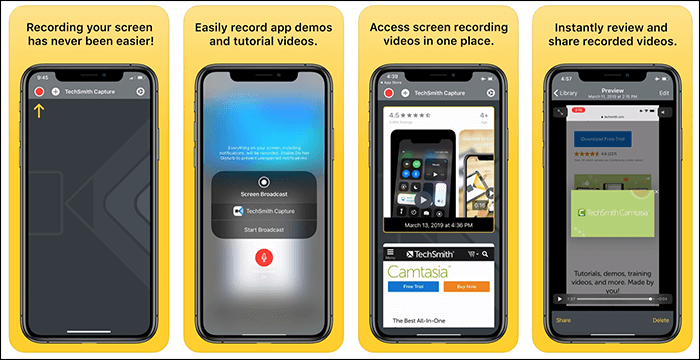
Wie kann man WhatsApp Einmalansicht Fotos auf Android-Gerät speichern?
Die Situation ist ähnlich wie bei den iOS-Geräten, die wir oben besprochen haben. Sie können eine alte Version von WhatsApp mit dem nativen Rekorder auf Android verwenden, um es auszuprobieren, oder Sie können stattdessen einen kostenlosen Android-Bildschirmrekorder eines Drittanbieters verwenden.
Sehen wir uns an, wie Sie Einmalansicht-Videos auf WhatsApp speichern können, indem Sie die native Aufnahmefunktion von Android-Handys oder -Tablets verwenden:
Schritt 1. Suchen Sie das WhatsApp Einmalansicht-Medium, das Sie aufnehmen möchten.
Schritt 2. Wischen Sie vom oberen Rand Ihres Android-Bildschirms nach unten, um die Schnelleinstellungen zu öffnen.
Schritt 3. Klicken Sie in der Liste auf die Schaltfläche Bildschirmaufzeichnung. Sie werden möglicherweise aufgefordert, die Erlaubnis zur Aufzeichnung von Aktivitäten zu erteilen und die Toneinstellungen zu ändern. Klicken Sie dann auf Aufzeichnung starten.
Schritt 4. Wenn der 3-Sekunden-Countdown-Timer endet, öffnen Sie das einmalige Video oder Foto auf WhatsApp.
Schritt 5. Rufen Sie die Schnelleinstellungen erneut auf und tippen Sie auf die Schaltfläche Bildschirmaufnahme, um die Sitzung zu beenden.
Schritt 6. Sie können die Aufnahme in der Galerie-App finden.
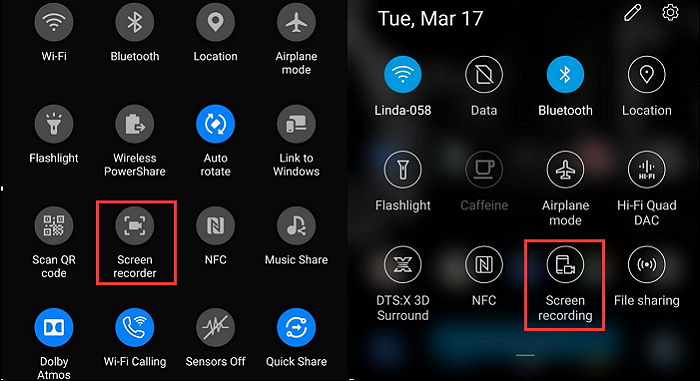
Sehen wir uns an, wie man mit einem Android-Bildschirmrecorder eines Drittanbieters Einmalansicht-Videos auf WhatsApp speichert:
Schritt 1. Wählen Sie einen Android-Bildschirmrekorder wie X Recorder, AZ Screen Recorder und Mobizen Screen Recorder.
Schritt 2. Laden Sie ein Programm aus dem Google Play Store herunter. Installieren und starten Sie es. Konfigurieren Sie die Einstellungen.
Schritt 3. Suchen Sie den einmaligen WhatsApp-Inhalt, den Sie aufnehmen möchten.
Schritt 4. Tippen Sie im Android-Bildschirmrekorder (hier nehmen wir AZ Screen Recorder als Beispiel) auf die rote Aufnahmetaste, um die Sitzung sofort zu starten.
Schritt 5. Wischen Sie vom oberen Bildschirmrand nach unten und klicken Sie auf Stopp, um die Sitzung zu beenden.
Schritt 6. Sie können die WhatsApp-Ansicht nach der Aufnahme in der Galerie-App finden.
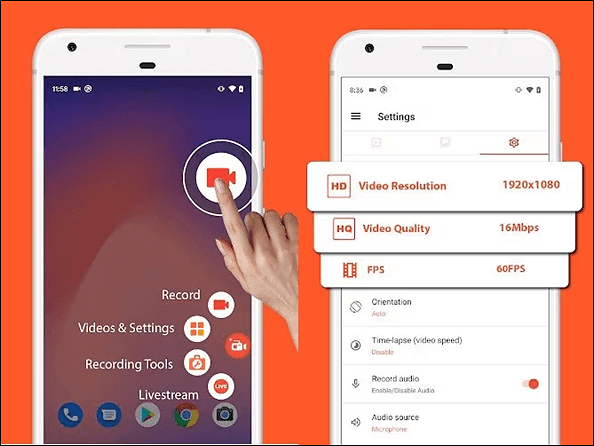
Kann man WhatsApp Einmalansicht ohne App speichern?
Ja. Wenn Sie keine weitere Anwendung installieren möchten, gibt es eine Möglichkeit: Verwenden Sie ein Online-Aufnahme-Tool, um WhatsApp-Textnachrichten, -Fotos, -Videos, -Audio oder -Anrufe direkt über die Browser-Bildschirmaufnahme zu speichern.
Sehen Sie, wie Sie Einmal auf WhatsApp ansehen speichern und ohne eine App wieder sehen können.
Schritt 1. Gehen Sie zu der Ansicht, sobald Fotos oder Videos, die Sie auf der WhatsApp-Chat-Box aufnehmen möchten.
Schritt 2. Öffnen Sie https://recorder.easeus.com/online-screen-recorder.html über einen Webbrowser und klicken Sie auf Aufzeichnung starten.
Schritt 3. Schalten Sie den Systemsound ein, um den internen Ton aufzunehmen. Schalten Sie ggf. die Webcam und das Mikrofon ein. Klicken Sie dann auf Aufnahme starten.
Schritt 4. Wählen Sie die WhatsApp-Seite aus und klicken Sie auf Teilen. Gehen Sie zurück zu Ihrer WhatsApp-Oberfläche und warten Sie, bis der 3-Sekunden-Countdown-Timer abgelaufen ist. Dann wird die Aufnahme automatisch gestartet.
Schritt 5. Klicken Sie in der mittleren Schaltflächenleiste auf Freigabe beenden, um die Sitzung zu beenden. Sie kehren automatisch zur Aufnahmeseite zurück, wo Sie die Aufnahme in der Vorschau ansehen und abspielen können.
Schritt 6. Klicken Sie auf Speichern, um das Video auf Ihren Computer herunterzuladen.
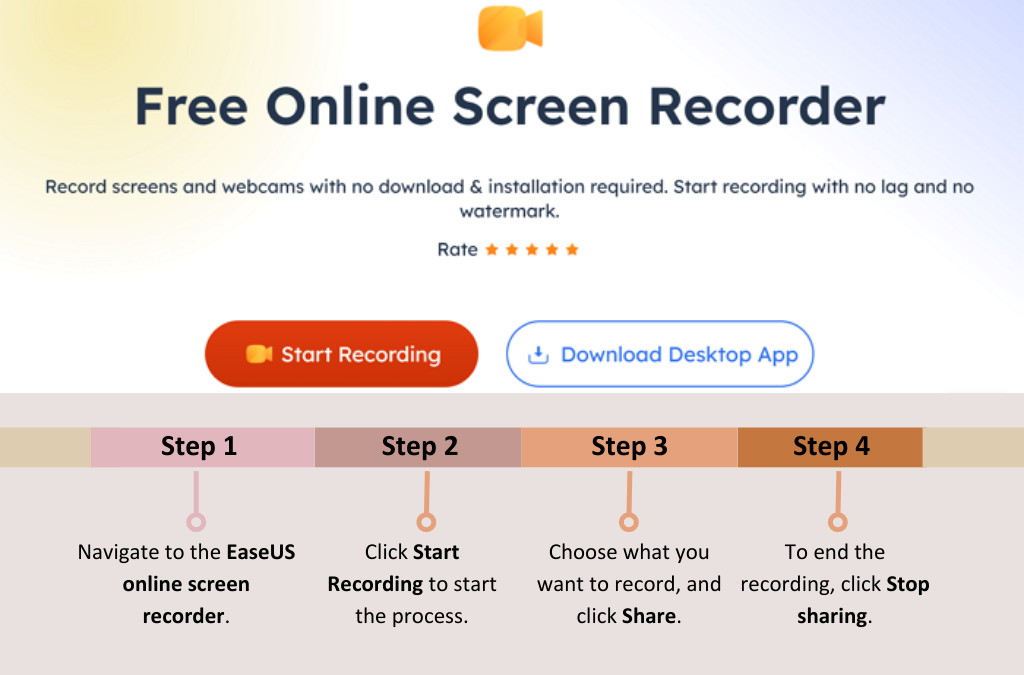
Das Fazit
Jetzt haben Sie gelernt, wie man Einmalansicht-Videos auf WhatsApp speichert. Wenn Sie einmalige Medien von WhatsApp auf iPhone oder Android speichern möchten, verwenden Sie einen Bildschirmrekorder eines Drittanbieters anstelle der nativen Aufnahmefunktion, um den schwarzen Bildschirm von WhatsApp zu umgehen.
Wenn Sie einen Computer haben, empfehlen wir Ihnen, die WhatsApp-Videos oder Screenshot-Fotos mit einem Windows/Mac-Bildschirmrekorder eines Drittanbieters wie EaseUS RecExperts oder mit einem Online-Aufnahmeprogramm aufzunehmen;
Ist der Artikel hilfreich?
Updated von Mako
Technik-Freund und App-Fan. Mako schreibe seit März 2016 für die Leser von EaseUS. Er begeistert über Datenrettung, Festplattenverwaltung, Datensicherung, Datenspeicher-Optimierung. Er interssiert sich auch für Windows und andere Geräte.
Written von Maria
Maria ist begeistert über fast allen IT-Themen. Ihr Fokus liegt auf der Datenrettung, der Festplattenverwaltung, Backup & Wiederherstellen und den Multimedien. Diese Artikel umfassen die professionellen Testberichte und Lösungen.
Bewertungen
-
"EaseUS RecExperts ist ein einfach zu bedienend und bietet umfassende Funktionen. Der Recorder kann neben dem Geschehen auf Ihrem Bildschirm auch Audio und Webcam-Videos aufnehmen. Gut gefallen hat uns auch, dass es geplante Aufnahmen und eine Auto-Stopp-Funktion bietet."
Mehr erfahren -
"EaseUS RecExperts bietet die umfassenden Lösungen für die Aufzeichnung und die Erstellungen von Screenshots Ihres Bildschirms, die Sie für eine Vielzahl von persönlichen, beruflichen und bildungsbezogenen Zwecken verwenden können."
Mehr erfahren -
"Für unserer YouTube-Videos ist ein Bildschirmrekorder sehr nützlich. Wir können die Aktivitäten in Photoshop oder Lightroom einfach aufnehmen. Kürzlich habe ich die Bildschirm-Recorder von EaseUS getestet und sie ist bei weitem die beste, die ich bisher verwendet habe."
Mehr erfahren
Verwandete Artikel
-
Schnelles Aufnehmen von Videos in Google Earth
![author icon]() Maria/Apr 27, 2025
Maria/Apr 27, 2025
-
EaseUS RecExperts! Testete die beste Methode, den Cursor bei der Bildschirmaufnahme auszublenden
![author icon]() Maria/Apr 27, 2025
Maria/Apr 27, 2025
-
So beheben Sie den schwarzen Bildschirm unter macOS Sonoma [8 Lösungen]
![author icon]() Maria/Apr 27, 2025
Maria/Apr 27, 2025
-
Xbox One-Gameplay auf 4 einfache Arten aufzeichnen
![author icon]() Maria/Apr 27, 2025
Maria/Apr 27, 2025

EaseUS RecExperts
- Den Bildschirm mit Audio aufnehmen
- Die Webcam aufnehmen
- Die PC-Spiele reibungslos aufnehmen
Hot Artikel